之前在qor/China上问golang项目包有没有一键安装,有位朋友给出了回复:

于是,尝试了下升级Go,目前版本是1.10.1,现升级为为1.12.2。步骤如下:
一、下载安装包
下载地址:https://studygolang.com/dl
图片如下:
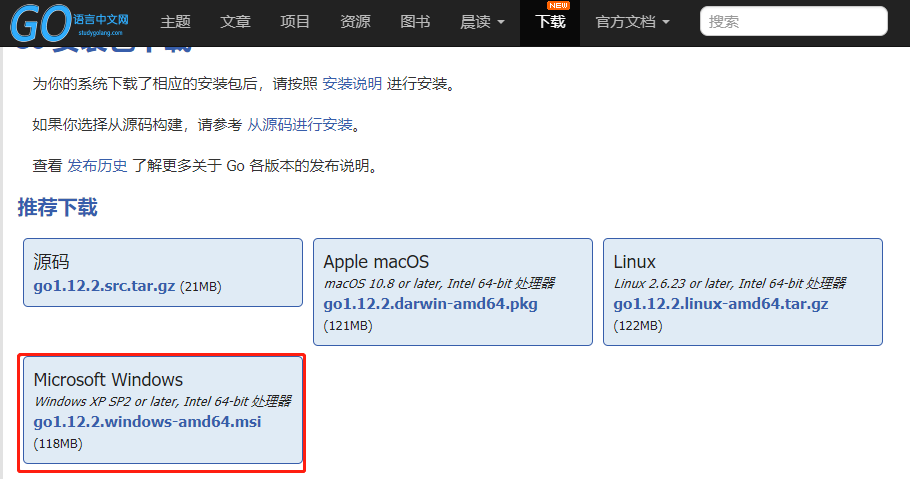
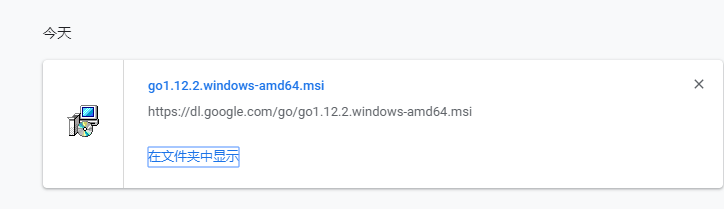
二、安装
注意事项:1.安装位置选择原来Go的安装目录,直接覆盖,(例如:D:Go);
2.根据个人选择32bit或者64bit,勾选关联.go框框
3.不设置,完成运行
三、go version查看版本

《Go Web编程》一书中所列举的开发工具没有jetbrains家的GoLand,习惯了用PyCharm,还是很喜欢这个风格的。下面简要介绍下GoLand的下载和激活:
一、GoLand的下载
windows下下载地址:https://www.jetbrains.com/go/download/download-thanks.html?platform=windows
二、安装随意
三、激活
获取激活码:http://idea.lanyus.com/
四、配置环境
File --> Settings --> Go 设置GOROOT和GOPATH:
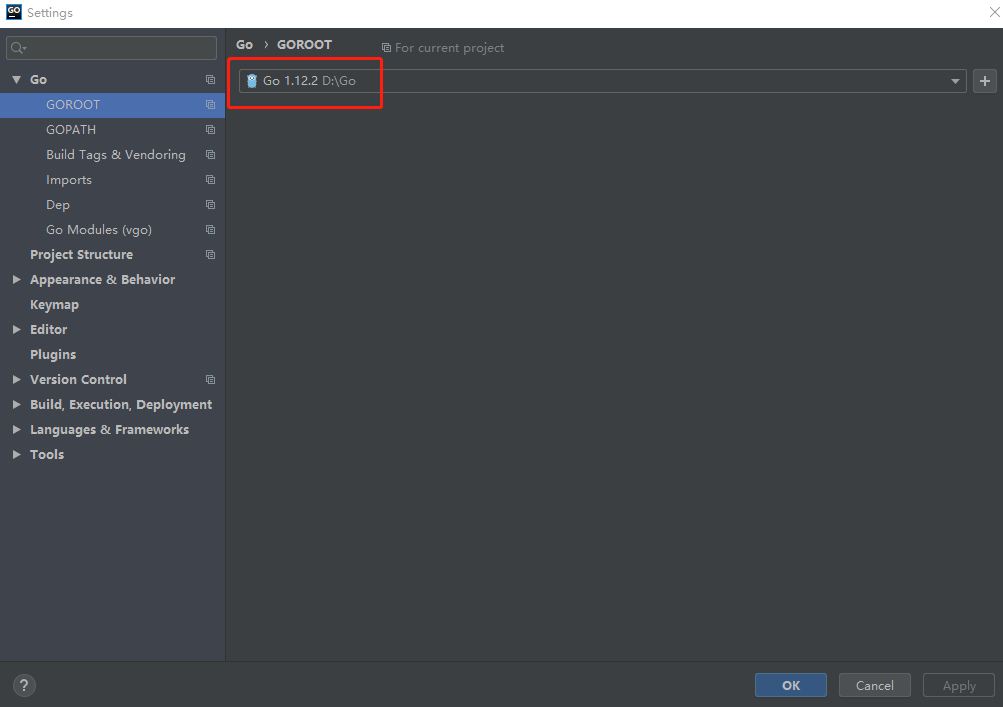
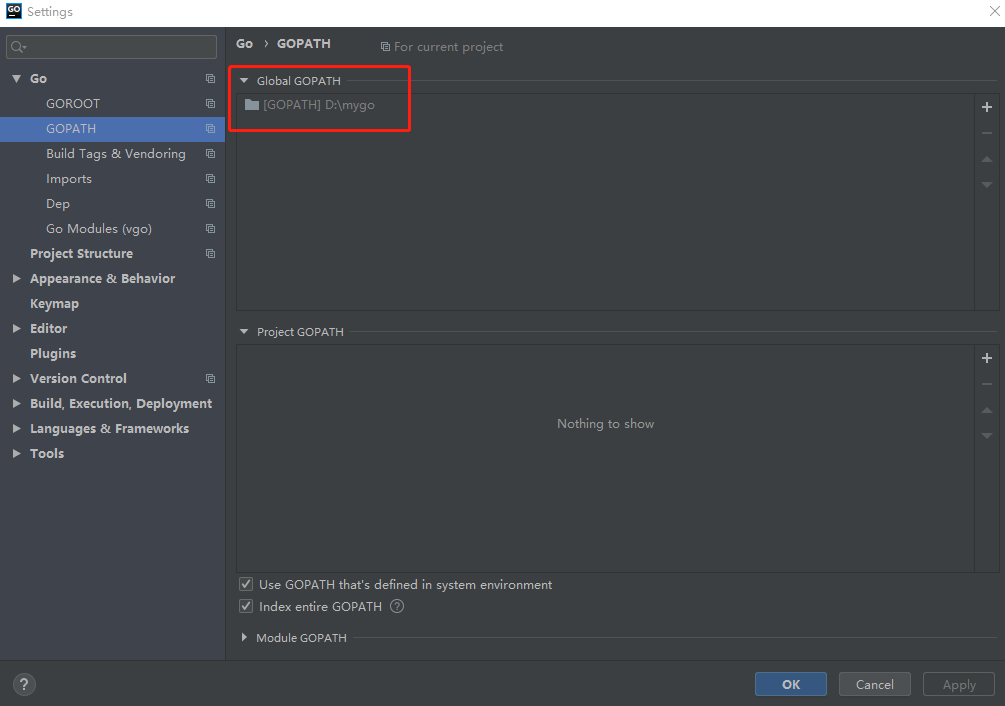
Editor --> Font设置字体样式和大小:
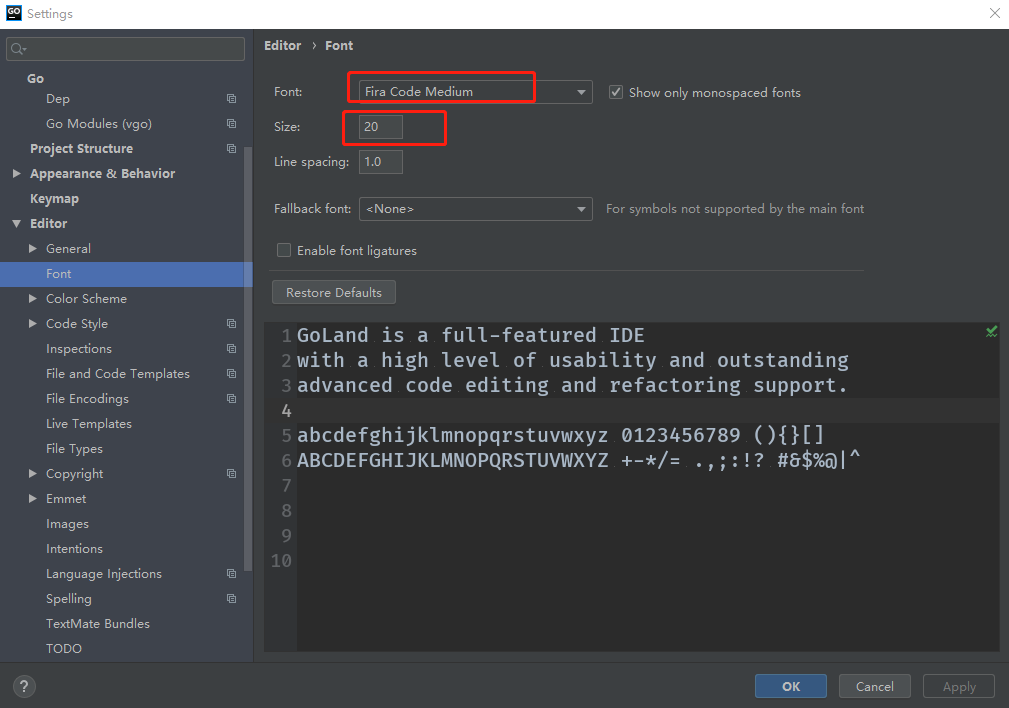
五、打开项目安装依赖
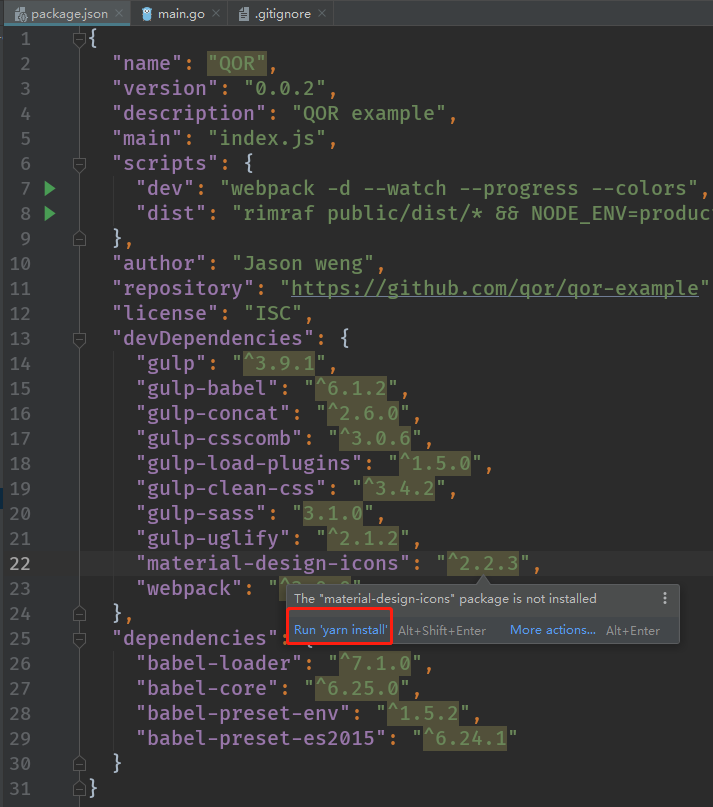
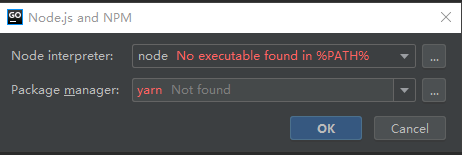
六、安装yarn必须先安装Node.js
yarn官网:https://yarnpkg.com/en/docs/install#windows-stable 安装完测试yarn --version
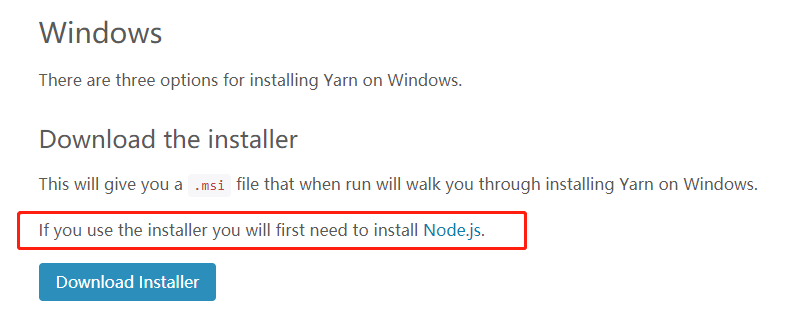


Node.js官网:https://nodejs.org/zh-cn/ 很慢 建议用后面这个地址:http://nodejs.cn/download/ 安装完测试node -v npm -v

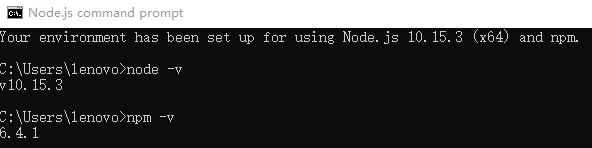
七、GoLand中配置npm和yarn安装依赖
在package.json文件中右键使用yarn install或者在GoLand右下角会有提示进行安装:
go get直接安装,或使用包管理工具
yarn官方文档:https://yarnpkg.com/en/docs/usage yarn install前需要先配置下下载源:
npm config set registry https://registry.npm.taobao.org
npm config set disturl https://npm.taobao.org/dist

govendor使用说明:https://github.com/kardianos/govendor 使用的时候就不好配置源,可以从https://gopm.io/进行下载。
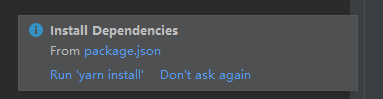
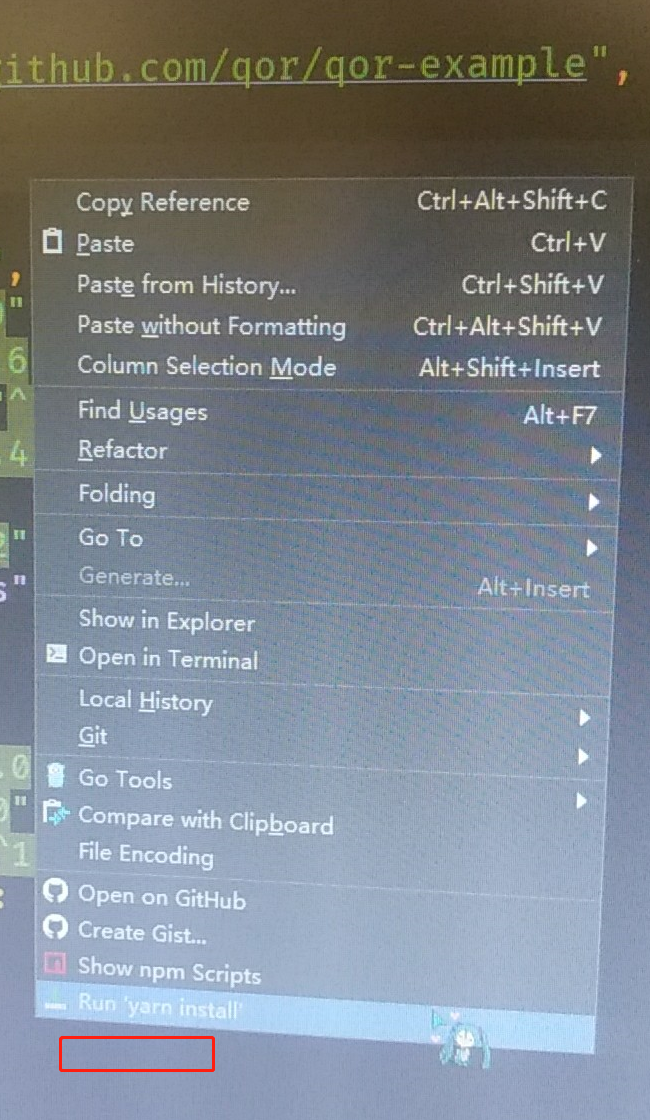
配置node和yarn:

八、go build
cmd中执行或者GoLand右上角运行:
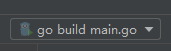
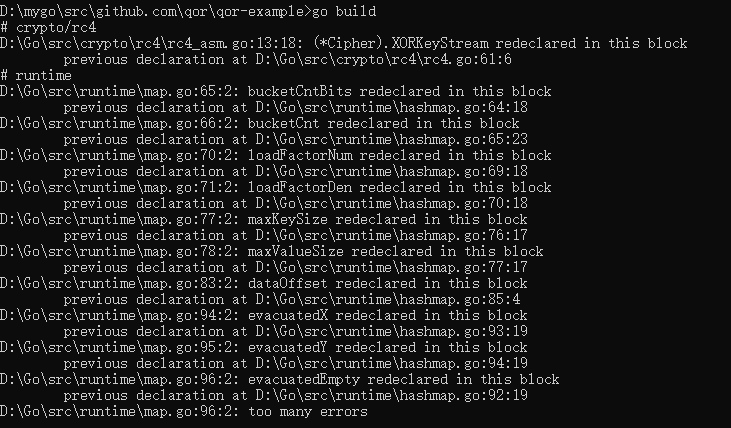
百度一番是因为安装两次覆盖的原因,将原Go安装目录下文件删掉后重新安装:

打开cmd,cd %GOPATH%报错,系统找不到文件,检查环境变量:
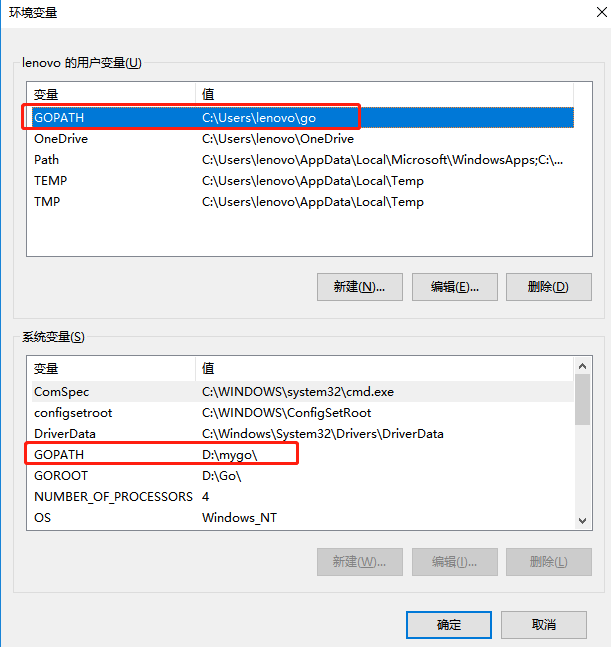
的确,cmd中set查看GOPATH对应的是用户环境变量的值,删除该值即可。
再次go build,运行qor-example成功监听7000端口,访问http://localhost:7000/:
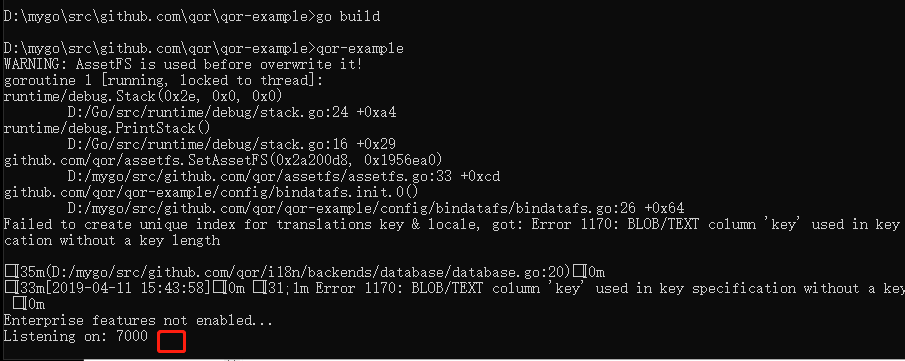
到此,Go升级和GoLand安装激活使用过程记录完毕,开森~